iPhonesi on jumissa palautustilassa. iOS-versiostasi riippuen saatat nähdä mustan näytön, jossa on iTunes-symboli tai tietokonekuvake. Saatat jopa nähdä Apple-logon. Joka tapauksessa et voi käyttää iPhoneasi uudelleen, ennen kuin korjaat sen.
Tässä artikkelissa olemme selostaneet neljä vaihetta, joilla voit korjata iPhonesi, kun se juuttuu palautustilaan. Nämä vaiheet ovat täsmälleen samat myös iPad- ja iPod touch -laitteille.
Sisällys
- Aiheeseen liittyvä:
-
Mikä on palautustila?
- Poistaako palautustila tietoni?
-
Vaihe 1. Pakota uudelleenkäynnistys poistuaksesi palautustilasta
- iPhone 8:n, iPhone X: n, iPhone 11:n tai uudemman uudelleenkäynnistyksen pakottaminen:
- Kuinka pakottaa iPhone 7:n uudelleenkäynnistys:
- iPhone 6S: n tai vanhemman uudelleenkäynnistyksen pakottaminen:
-
Vaihe 2 Palauta iPhone tietokoneella
- Kuinka palauttaa iPhone tietokoneella:
- Kuinka korjata vioittuneet iOS-lataukset
- Vaihe 3. Aseta iPhone DFU-tilaan palauttaaksesi sen
- Kuinka laittaa iPhone 8, iPhone X, iPhone 11 tai uudempi DFU-tilaan:
- Kuinka pakottaa iPhone 7:n uudelleenkäynnistys:
- iPhone 6S: n tai vanhemman uudelleenkäynnistyksen pakottaminen:
- Vaihe 4. Varaa iPhonellesi fyysinen korjaus
-
Apple-logo tarkoittaa, että iPhonesi on jumissa käynnistyssilmukassa
- Aiheeseen liittyvät julkaisut:
Aiheeseen liittyvä:
- iOS: Kaikki DFU: sta ja palautustilasta
- Käytä palautustilaa iPhonen, iPadin tai iPod touchin korjaamiseen
- Kuinka palauttaa iPadin tehdasasetukset onnistuneesti – täydellinen opas
Mikä on palautustila?
Palautus tila on erityinen tila, johon iPhonesi menee aina, kun käyttöjärjestelmässä on ongelmia. Et voi käyttää iPhoneasi ollenkaan, kun se on palautustilassa. Yleensä ainoa tapa korjata se on asentaa iOS uudelleen.
Yleisin syy, miksi iPhone juuttuu palautustilaan, on ohjelmistopäivityksen aikana ilmennyt ongelma. Nämä ongelmat vaihtelevat virran katkeamisesta korruptoituneisiin päivitystiedostoihin.
Oli syy mikä tahansa, tulos on sama. iPhonessasi näkyy musta näyttö, jossa on kuvake tai logo, joka kehottaa muodostamaan yhteyden tietokoneeseen.

Poistaako palautustila tietoni?
Palautustila ei poista iPhonen tietoja, mutta sinun on yleensä tyhjennettävä iPhone korjataksesi se. Tämä tarkoittaa, että menetät kaiken iPhonen sisällön ja tiedot, joita et ole varmuuskopioinut.
Jos et voi vaarantaa tätä tietojen katoamista, vie iPhonesi tietojen palautusasiantuntijalle nähdäksesi, voivatko he palauttaa mitään pyyhkimättä laitetta.
Vaihtoehtoisesti voit kokeilla alla olevaa ensimmäistä vaihetta, jonka ei pitäisi vaarantaa tietojen katoamista. jos joku laittoi iPhonesi tarkoituksella palautustilaan, sen pitäisi palata normaaliksi uudelleenkäynnistyksen jälkeen. Tämä tarkoittaa, että et menetä mitään tietoja.
Varmista säännöllisesti varmuuskopioi iPhonesi tulevaisuudessa, joten sinun ei tarvitse huolehtia tietojen katoamisesta, jos se juuttuu uudelleen palautustilaan.

Vaihe 1. Pakota uudelleenkäynnistys poistuaksesi palautustilasta
Voit ehkä poistua palautustilasta käynnistämällä iPhonen uudelleen. Et tietenkään voi käynnistää iPhonea uudelleen tavalliseen tapaan, koska näytöllä ei näy mitään. Voit kuitenkin pakottaa sen käynnistymään uudelleen.
Irrota ensin kaikki kaapelit iPhonesta, muuten asetat sen takaisin palautustilaan. Noudata sitten alla olevia ohjeita pakottaaksesi iPhonen uudelleenkäynnistyksen.
iPhone 8:n, iPhone X: n, iPhone 11:n tai uudemman uudelleenkäynnistyksen pakottaminen:
- Paina ja vapauta Ääni kovemmalle, jota seuraa Äänenvoimakkuutta pienemmälle -painiketta.
- Paina sitten ja pidä painettuna Tehoa -painiketta, kunnes iPhone käynnistyy uudelleen.
Kuinka pakottaa iPhone 7:n uudelleenkäynnistys:
- Paina ja pidä painettuna Tehoa -painiketta Äänenvoimakkuutta pienemmälle -painiketta.
- Pidä molempia painikkeita painettuna, kunnes iPhone käynnistyy uudelleen.
iPhone 6S: n tai vanhemman uudelleenkäynnistyksen pakottaminen:
- Paina ja pidä painettuna Tehoa -painiketta Koti -painiketta.
- Pidä molempia painikkeita painettuna, kunnes iPhone käynnistyy uudelleen.

Vaihe 2 Palauta iPhone tietokoneella
Kun iPhonesi on jumissa palautustilassa, iTunes- tai tietokonesymboli näytöllä kehottaa sinua tekemään niin palauta se tietokoneella. Tämä edellyttää sen yhdistämistä iTunesiin tai Finderiin ja iOS: n uusimman version lataamista.
iPhonen palauttaminen korjaa todennäköisesti ohjelmisto-ongelmat. Mutta se myös poistaa kaiken sisällön ja tiedot laitteestasi. Jos sinulla on varmuuskopio, voit palauttaa sen myöhemmin.
Kuinka palauttaa iPhone tietokoneella:
- Liitä iPhone tietokoneeseen mukana tulleella kaapelilla.
- macOS Catalina tai uudempi: Avata Finder ja valitse iPhonesi sivupalkista.
- Windowsissa tai macOS: n aiemmissa versioissa: Avata iTunes ja valitse iPhone-kuvake vasemmasta yläkulmasta.
- Napsauta vaihtoehtoa Palauta Iphone, vahvista sitten, että haluat Palauta ja päivitä iPhonellesi.
- Tämä poistaa kaiken sisällön ja tiedot laitteestasi.
- Pidä iPhone kytkettynä, kun tietokoneesi lataa ja asentaa iOS: n uusimman version. Tämä kestää yleensä vähintään 30 minuuttia, mutta se riippuu Internetin nopeudesta.
- Kun se on valmis, iPhonesi pitäisi käynnistyä uudelleen Hello-näytössä. Palauta varmuuskopio seuraamalla asennusohjeita.

Kuinka korjata vioittuneet iOS-lataukset
On mahdollista, että iPhonesi juuttui palautustilaan, koska tietokoneesi iOS-päivitystiedostot ovat vioittuneet. Jos näin on, saman tietokoneen käyttäminen iPhonen palauttamiseen ei korjaa ongelmaa.
Tämä johtuu siitä, että tietokoneesi käyttää samoja korruptoituneita ohjelmistotiedostoja iOS: n uudelleenasentamiseen. Voit korjata sen poistamalla ladatun iOS-ohjelmiston tietokoneeltasi ja pakottamalla sen lataamaan uuden kopion Applelta.
Macilla: Avata Finder, pidä sitten Vaihtoehto näppäintä ja valitse Siirry > Kirjasto valikkopalkista. Navigoida johonkin iTunes > iPhonen ohjelmistopäivitykset ja poista päivitystiedostot.
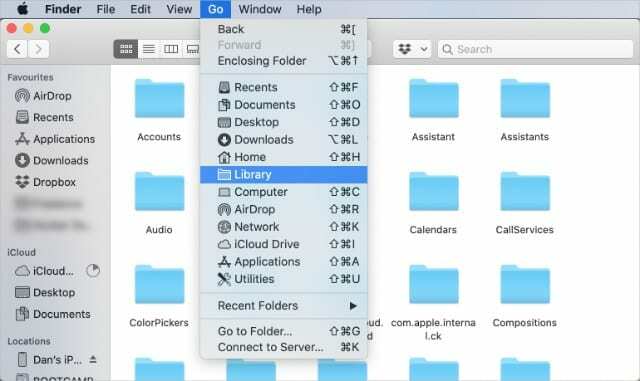
PC: llä: Avata Tiedostonhallinta ja ota käyttöön Piilotetut tiedostot. Siirry sitten kohtaan Käyttäjät > [Nimesi] > AppData > Roaming > Apple Computer > iTunes ja poista päivitystiedostot.
Kun olet poistanut vioittuneet tiedostot, toista yllä olevat ohjeet iPhonen palauttamiseksi. Tämän pitäisi kehottaa tietokonettasi lataamaan Applelta uusia iOS-tiedostoja, joiden ei pitäisi olla vioittuneet.
Vaihe 3. Aseta iPhone DFU-tilaan palauttaaksesi sen
Jos iPhonen käyttöjärjestelmän palauttaminen ei onnistunut, laiteohjelmistossa saattaa olla ongelma. Voit asentaa laiteohjelmiston uudelleen iPhoneen asettamalla sen DFU-tilaan ja palauttamalla sen tietokoneella.
DFU-tila käyttäytyy kuin palautustila – jolloin iPhone ei vastaa – paitsi että se ei näytä näytöllä ollenkaan. Aseta iPhone DFU-tilaan noudattamalla alla olevia ohjeita.
Tiedät, että iPhonesi on DFU-tilassa, kun näyttö on täysin tyhjä, mutta tietokoneesi tunnistaa sen palautustilassa olevana laitteena. Älä huoli, jos sinun on toistettava vaiheet muutaman kerran, ennen kuin saat sen oikein.

Kuinka laittaa iPhone 8, iPhone X, iPhone 11 tai uudempi DFU-tilaan:
- Liitä iPhone tietokoneeseen sen mukana tulleella kaapelilla ja avaa iTunes tai Finder.
- Paina ja vapauta Ääni kovemmalle, jota seuraa Äänenvoimakkuutta pienemmälle -painiketta.
- Paina sitten ja pidä painettuna Tehoa -painiketta.
- Heti kun näyttö pimenee, paina ja pidä painettuna Äänenvoimakkuutta pienemmälle -painiketta pitäen samalla painiketta Tehoa painiketta painettuna.
- Pidä molempia painikkeita painettuna 5 sekuntia, vapauta sitten Tehoa -painiketta ja pidä Äänenvoimakkuutta pienemmälle -painiketta.
- iPhonesi on DFU-tilassa, jos se näkyy tietokoneellasi, mutta iPhonen näyttö pysyy tyhjänä. Jos näytöllä näkyy jotain, palaa vaiheeseen yksi.
- Odota, että tietokoneesi lataa tarvittavan ohjelmiston, ja noudata sitten ohjeita palauttaaksesi iPhonesi.
Kuinka pakottaa iPhone 7:n uudelleenkäynnistys:
- Liitä iPhone tietokoneeseen sen mukana tulleella kaapelilla ja avaa iTunes tai Finder.
- Paina ja pidä painettuna Tehoa -painiketta Äänenvoimakkuutta pienemmälle -painiketta.
- Pidä molempia painikkeita painettuna 8 sekuntia, vapauta sitten Tehoa -painiketta, mutta pidä painiketta painettuna Äänenvoimakkuutta pienemmälle -painiketta.
- iPhonesi on DFU-tilassa, jos se näkyy tietokoneellasi, mutta iPhonen näyttö pysyy tyhjänä. Jos näytöllä näkyy jotain, palaa vaiheeseen yksi.
- Odota, että tietokoneesi lataa tarvittavan ohjelmiston, ja noudata sitten ohjeita palauttaaksesi iPhonesi.
iPhone 6S: n tai vanhemman uudelleenkäynnistyksen pakottaminen:
- Liitä iPhone tietokoneeseen sen mukana tulleella kaapelilla ja avaa iTunes tai Finder.
- Paina ja pidä painettuna Tehoa -painiketta Koti -painiketta.
- Pidä molempia painikkeita painettuna 8 sekuntia, vapauta sitten Tehoa -painiketta, mutta pidä painiketta painettuna Koti -painiketta.
- iPhonesi on DFU-tilassa, jos se näkyy tietokoneellasi, mutta iPhonen näyttö pysyy tyhjänä. Jos näytöllä näkyy jotain, palaa vaiheeseen yksi.
- Odota, että tietokoneesi lataa tarvittavan ohjelmiston, ja noudata sitten ohjeita palauttaaksesi iPhonesi.
Vaihe 4. Varaa iPhonellesi fyysinen korjaus

Jos iPhonesi on edelleen jumissa palautustilassa laiteohjelmiston ja ohjelmiston palauttamisen jälkeen, laitteessa täytyy olla laitteisto-ongelma. Tämä tarkoittaa, että sinun on keskusteltava Applen tuen kanssa fyysisestä korjauksesta.
Vaikka iPhone toimisi ennen ohjelmistopäivityksen yrittämistä, iOS: n päivitysprosessi on saattanut varoittaa iPhonen vaurioituneesta laitteistosta, minkä vuoksi se juuttui palautustilaan.
Ota yhteyttä Applen tukeen suoraan varataksesi tukichatin tai Genius Bar -tapaamisen. Voit ohjata heidät tähän artikkeliin näyttääksesi ratkaisut, joita olet jo yrittänyt.
Apple-logo tarkoittaa, että iPhonesi on jumissa käynnistyssilmukassa
Jos et pääse Apple-logon ohi iPhonen näytöllä, se tarkoittaa, että laitteesi on todennäköisesti jumissa käynnistyssilmukassa palautustilassa.
Useimmat näiden ongelmien vianmääritysvaiheet ovat samat. Mutta sinun pitäisi katsoa omistettuamme käynnistyssilmukan vianmääritysopas tarkistaaksesi, ettei muita ratkaisuja ole, joita voit kokeilla.

Dan kirjoittaa opetusohjelmia ja vianetsintäoppaita auttaakseen ihmisiä saamaan kaiken irti teknologiastaan. Ennen kuin hänestä tuli kirjailija, hän suoritti BSc-tutkinnon äänitekniikasta, ohjasi korjauksia Apple Storessa ja jopa opetti englantia Kiinassa.